excel如何行转列 excel行转列的“顶级”技巧
excel如何行转列 excel行转列的“顶级”技巧,周报、月报、半年报,每当你做这些报告的时候是不是非常的头痛,但是话又说回来了,如果你多掌握一些办公软件相关的知识,或许会让你负担减少很多,excel如何行转列你是不是也经常遇到过,像excel如何行转列 excel行转列的“顶级”技巧这类问题,看完今天这篇文章你一定会有收获!
提起excel中的行转列,大家都会说:复制 - 选择性粘贴 - 转置。今天我们遇到的行转列,可没这么容易。用到的技巧大部分同学可能都没见过。
【例】如下图所示,把上表的格式转换成下表的格式,月份由按行显示,转换成按列显示。
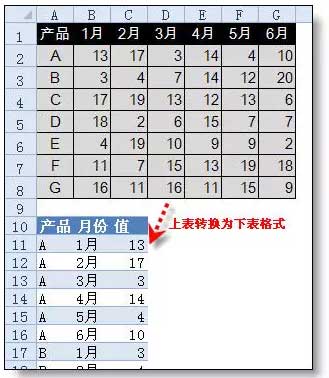
操作步骤:
1 、选取表格,按 alt + d 键后,快速按p键,可以打开数据透视表向导。

2 、在第二步中默认,直接点下一步。

3 、第3步添加表格区域。并点击完成按钮。

4 、数据透视表生成后,双击最右下角的汇总值所在单元格。

转换后的数据表已自动生成。如下图所示。
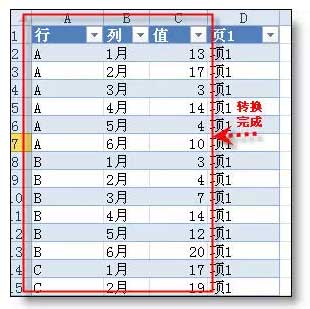
如果产品的基本信息大于1列,可以添加辅助列并设置连接公式
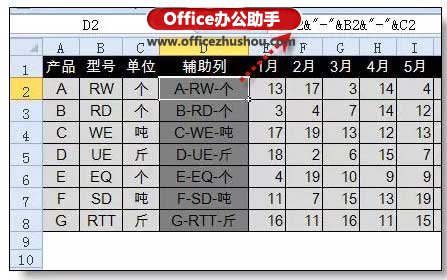
转换后,再通过数据 - 分列,把基本信息分开。
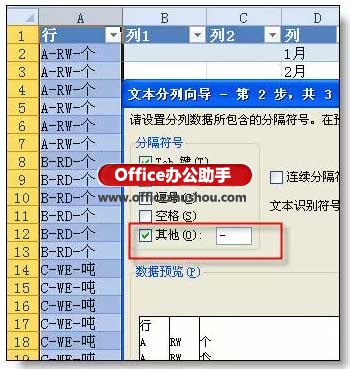
转换后的效果如下图所示。
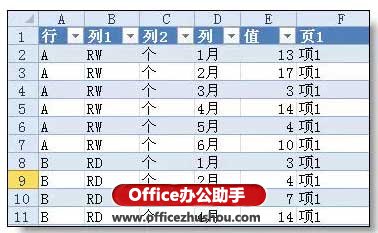
兰色说:可能有同学疑惑:为什么要转换表格?其实在实际工作中,要对数据进行各种角度分析,而数据透视表是简便的方法。转换后的表格格式更适合作为数据透视表的数据源。
以上就是excel如何行转列 excel行转列的“顶级”技巧全部内容了,希望大家看完有所启发,对自己的工作生活有所帮助,想要了解更多跟excel如何行转列 excel行转列的“顶级”技巧请关注我们优词网!




 400-685-0732
400-685-0732
